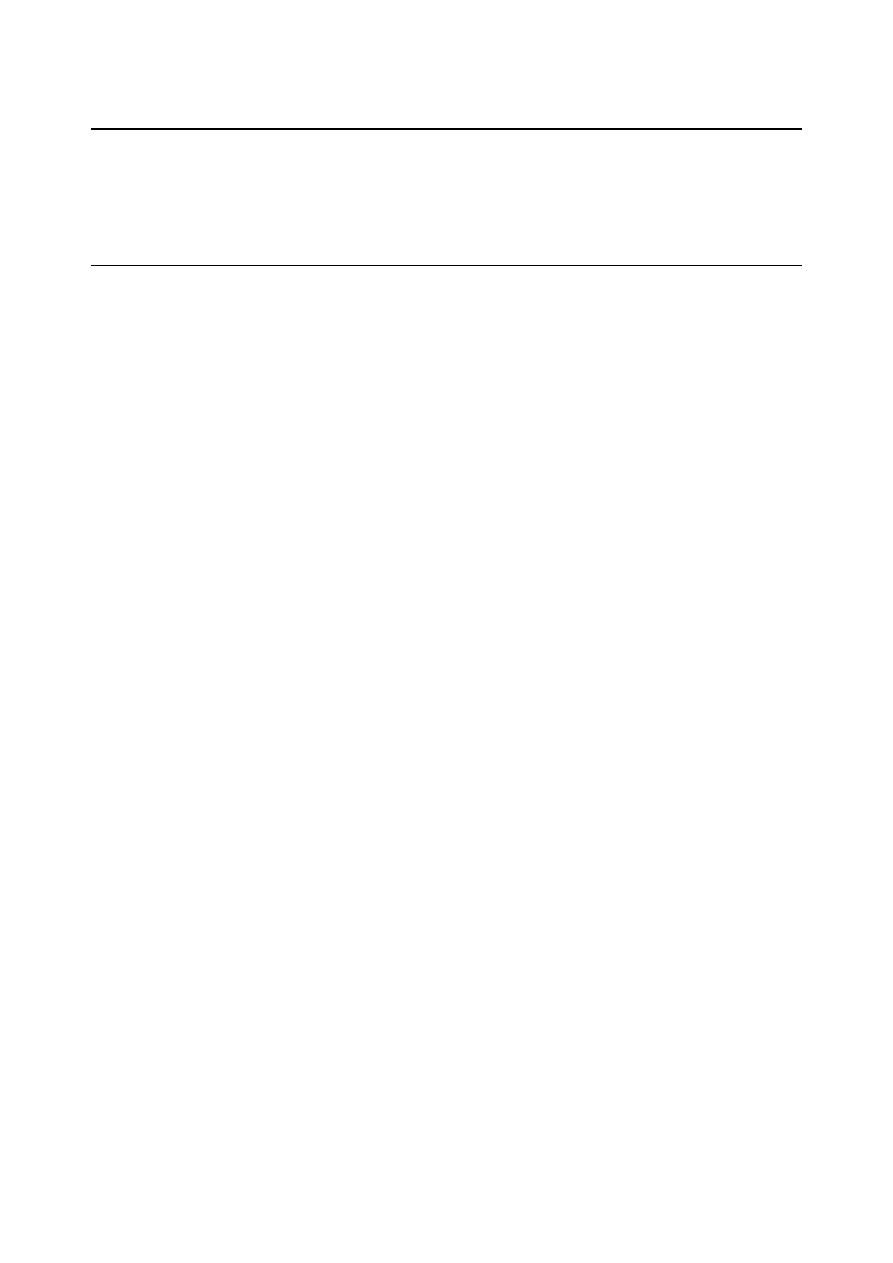
Temat 2B: Klasyfikacja nadzorowana.
1
TEMAT 2B
Klasyfikacja nadzorowana obrazów wielospektralnych
w programie ILWIS
1. Wstęp do klasyfikacji spektralnej
2. Wybór pól treningowych
3. Analiza sygnatur pól treningowych
4. Klasyfikacja nadzorowana
5. Wstępna weryfikacja wyników i poprawa klasyfikacji
6. Ocena dokładności wyników klasyfikacji
1. Wstęp do klasyfikacji spektralnej
Klasyfikacja jest procesem, w którym interpretacja obrazów jest dokonywana w sposób
częściowo zautomatyzowany, przy pomocy systemu komputerowego. Większość procedur
klasyfikacyjnych oparta jest wyłącznie o cechy spektralne obrazu wielospektralnego, tzn. o
wartości jasności pikseli poszczególnych kanałów spektralnych. Istnieją dwie główne metody
takiej klasyfikacji: nadzorowana i nienadzorowana.
W klasyfikacji nadzorowanej system komputerowy wydziela poszczególne klasy
pokrycia terenu na podstawie parametrów statystycznych pochodzących ze wskazanych przez
operatora fragmentów obrazu stanowiących wzorce wydzielanych klas (tzw. pól treningo-wych).
W przypadku klasyfikacji nienadzorowanej system komputerowy określa piksele obrazu, które są
podobne do siebie we wszystkich kanałach spektralnych, natomiast zadaniem operatora jest
dokonanie interpretacji wydzielonych klas poprzez przypisanie im odpowiednich klas terenu.
W klasyfikacji nadzorowanej pierwszym etapem jest określenie przez operatora pól
treningowych – fragmentów obrazu stanowiących wzorce klas, jakie system ma wydzielić
(klasami tymi są zwykle typy pokrycia/użytkowania terenu). Dlatego podstawowe warunki
klasyfikacji nadzorowanej to: wizualizacja obrazów cyfrowych na ekranie monitora
komputerowego oraz posiadania elementarnej wiedzy o przestrzennym rozmieszczeniu
obiektów klasyfikowanych na danym obszarze (z reguły korzysta się z istniejących map
topograficznych klasyfikowanego obszaru). Wzorce klas powinny zostać określone przez
operatora w taki sposób, by były reprezentatywne dla wydzielanej klasy (tzn. by były to
fragmenty pokrycia terenu typowe dla danej klasy i zawierały próbkę pikseli odpowiednio liczną
dla uzyskania wiarygodnej informacji statystycznej) oraz homogeniczne (tzn. by nie zawierały
pikseli należących do innych wydzielanych w procesie klasyfikacji klas). System komputerowy
analizuje następnie te wskazane fragmenty obrazu. Efektem tej analizy są tzw. sygnatury klas –
zestaw parametrów statystycznych charakteryzujących piksele należące do wzorców
poszczególnych klas. Określane parametry różnią się w zależności od wybranej metody
klasyfikacji nadzorowanej. W najprostszych metodach określana jest np. tylko średnia
odpowiedź spektralna (można powiedzieć, że oblicza się w ten sposób krzywą spektralną prób-
ki) lub zakres odpowiedzi spektralnych w poszczególnych kanałach (wyrażany przez podanie
wartości minimalnych i maksymalnych lub przez podanie wartości odchylenia standardowego).
W przypadku metod bardziej zaawansowanych dokonywana może być np. szczegółowa analiza
próbki pod względem jej średniej, wariancji oraz kowariancji pomiędzy poszczególnymi kanałami
spektralnymi obrazu wielospektralnego. Po sporządzeniu sygnatur klas system komputerowy
dokonuje klasyfikacji całego obrazu badając odpowiedzi spektralne każdego z pikseli obrazu w
poszczególnych kanałach i podejmując decyzję, do jakiego z analizowanych wzorców klas piksel
ten jest najbardziej podobny. Używana reguła decyzyjna zależy od wybranej metody klasyfikacji.
Metodą najczęściej stosowaną jest metoda największego prawdopodobieństwa. Metody
prostsze obliczeniowo to metoda prostopadłościenna oraz metoda minimalnej odległości.
Ważnym etapem klasyfikacji, zarówno nadzorowanej jak i nienadzorowanej, jest ocena
dokładności. Polega ona na określeniu zestawu punktów kontrolnych, w których sprawdza się w
terenie istniejący sposób użytkowania. Informacja uzyskana w terenie jest następnie
porównywana z wynikiem klasyfikacji. Może być ona następnie użyta w celu poprawy procesu
klasyfikacji, np. ponownego określenia niektórych pól treningowych.
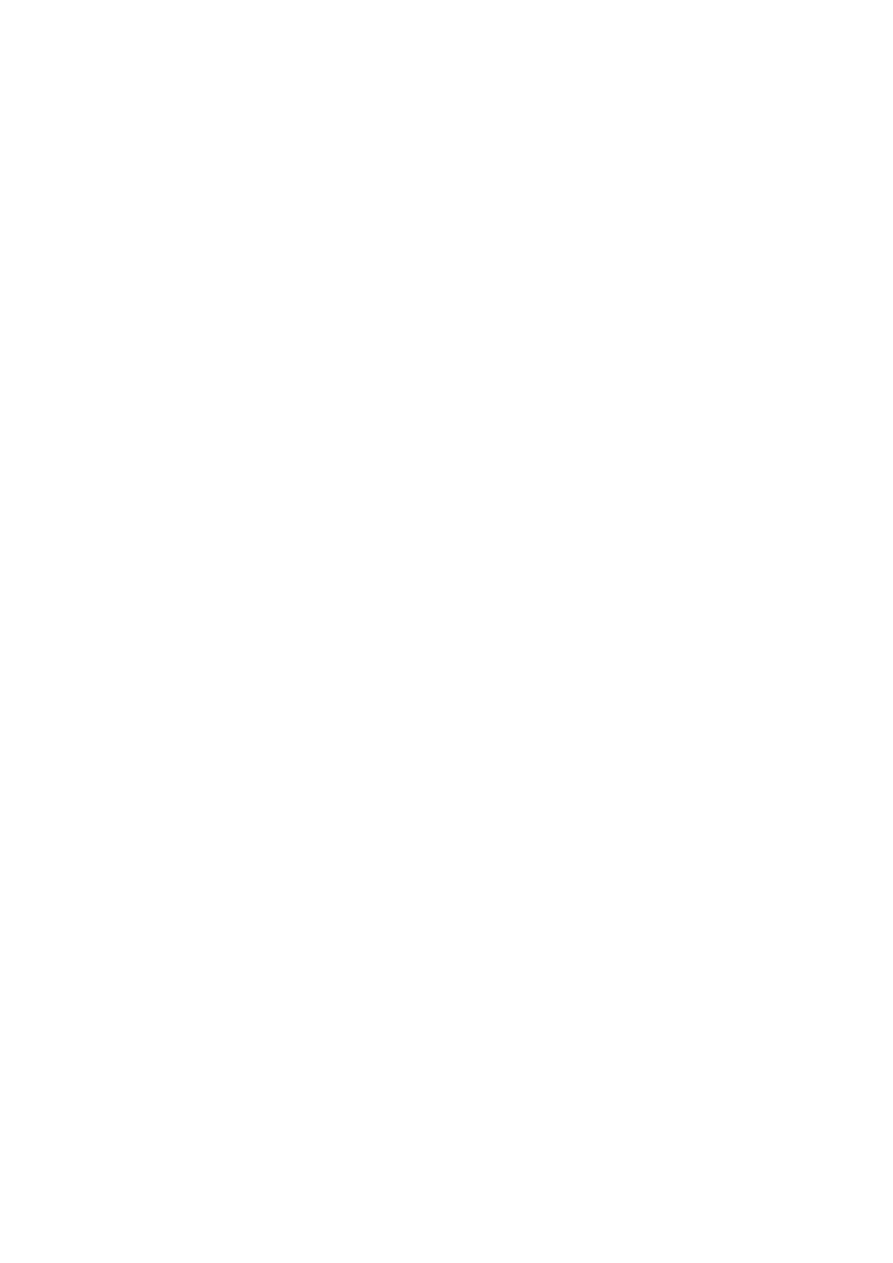
Temat 2B: Klasyfikacja nadzorowana.
2
2. Określenie pól treningowych
Aby wykonać klasyfikację nadzorowaną musimy przede wszystkim podjąć decyzję
dotyczącą zestawu klas obiektów, jakie chcemy zidentyfikować. W przypadku klasyfikowanych
przez nas obrazów okolic Krakowa będzie to następujący zestaw kategorii pokrycia terenu:
- zabudowa,
- woda,
- las,
- łąki,
- gleba,
- pola rzepaku.
Pierwszy
etap klasyfikacji
nadzorowanej
polega
na
„nauczeniu”
systemu
rozpoznawania określonych przez nas klas. W tym celu musimy wskazać próbki klas – pola
treningowe. Najczęściej następuje to w procesie wektoryzacji, tj. użytkownik wskazuje myszką
obszary pól treningowych poprzez rysowanie poligonów (wieloboków), które następnie poddaje
się rasteryzacji, aby wskazać, jakie faktycznie piksele wchodzą w skład określonych pól
treningowych. W programie ILWIS wybrano rozwiązanie polegające na wskazywaniu pól
treningowych poprzez bezpośrednie przyporządkowywanie pojedynczych pikseli lub grup pikseli
w postaci prostokątnych obszarów do określonych wzorców (bez procesu wektoryzacji i
pasteryzacji). Odbywa się w sposób następujący:
•
Wyświetl wybraną kompozycję barwną, na której z największą wiarygodnością
prawidłowo wskażesz pola treningowe;
•
W oknie mapy wybierz menu tekstowego File, a następnie Create Sample Set.
•
W oknie dialogowym Create Sample Set wpisz Klasy jako nazwę zestawu pól
treningowych (Sample Set Name);
•
Naciśnij przycisk Create Domain (po prawej stronie okienka Domain). Na ekranie pojawi
się okno dialogowe Create Domain.
•
Wprowadź Klasy jako nazwę dziedziny (Domain Name) i zatwierdź OK. Na ekranie
pojawi się edytor Domain Class (klas dziedziny);
•
W edytorze Domain Class wciśnij przycisk Add Item (pierwszy z aktywnych w pasku
narzędzi, ze znakiem „+”). Na ekranie pojawi się okno dialogowe Add Domain Item.
•
Wprowadź nazwę (Name): zabudowa. Wprowadź kod (Code): z. Wciśnij OK.
Zdefiniuj w ten sposób wszystkie potrzebne klasy, wprowadzając kody będące skrótem
jedno- lub dwuliterowym nazwy klasy (nie używaj polskich znaków)
Po zdefiniowaniu wszystkich klas w pasku narzędzi edytora Domain Class wciśnij
przycisk Open Representation (symbol palety malarskiej). Spowoduje to pojawienie się na
ekranie edytora Representation Class. W edytorze tym przyporządkuj każdej z wydzielanych
kategorii odpowiedni kolor: zabudowa – szary, woda – niebieski, las – ciemnozielony, łąki –
jasnozielony, gleba – brązowy, pola rzepaku – żółty. Zamknij edytory Representation Class i
Domain Class.
W ten sposób zdefiniowałeś nową domenę opisującą zestaw kategorii (ich nazwy),
jakie chcesz automatycznie wydzielić oraz paletę barwną (a więc legendę kolorystyczną
kategorii). Z raz zdefiniowanej domeny i przyporządkowanej do niej palety będziesz wielokrotnie
korzystał, zarówno na etapie opracowania pól treningowych, jak i na etapie klasyfikacji (mapy
rastrowe, zawierające 6 zdefiniowanych kategorii, będą się odwoływać do tych plików).
Zdefiniowanie domeny i palety można dokonać niezależnie od funkcji Create Sample Set np. w
głównym oknie programu, poprzez File->Create lub Operation-Tree->Create. Gdy dane są już
zdefiniowane wcześniej, należy je w opcji Create Sample Set tylko wybierać z listy, a nie
definiować po raz drugi (chyba, że chcemy utworzyć inny zestaw kategorii). Jeśli chcemy tylko
wprowadzić modyfikacje, należy otworzyć plik domeny lub palety w głównym oknie programu i
dokonać zmian (np. gdy chcemy zwiększyć ilość kategorii, poprawić nazwy, przypisać inne
kolory itd.).
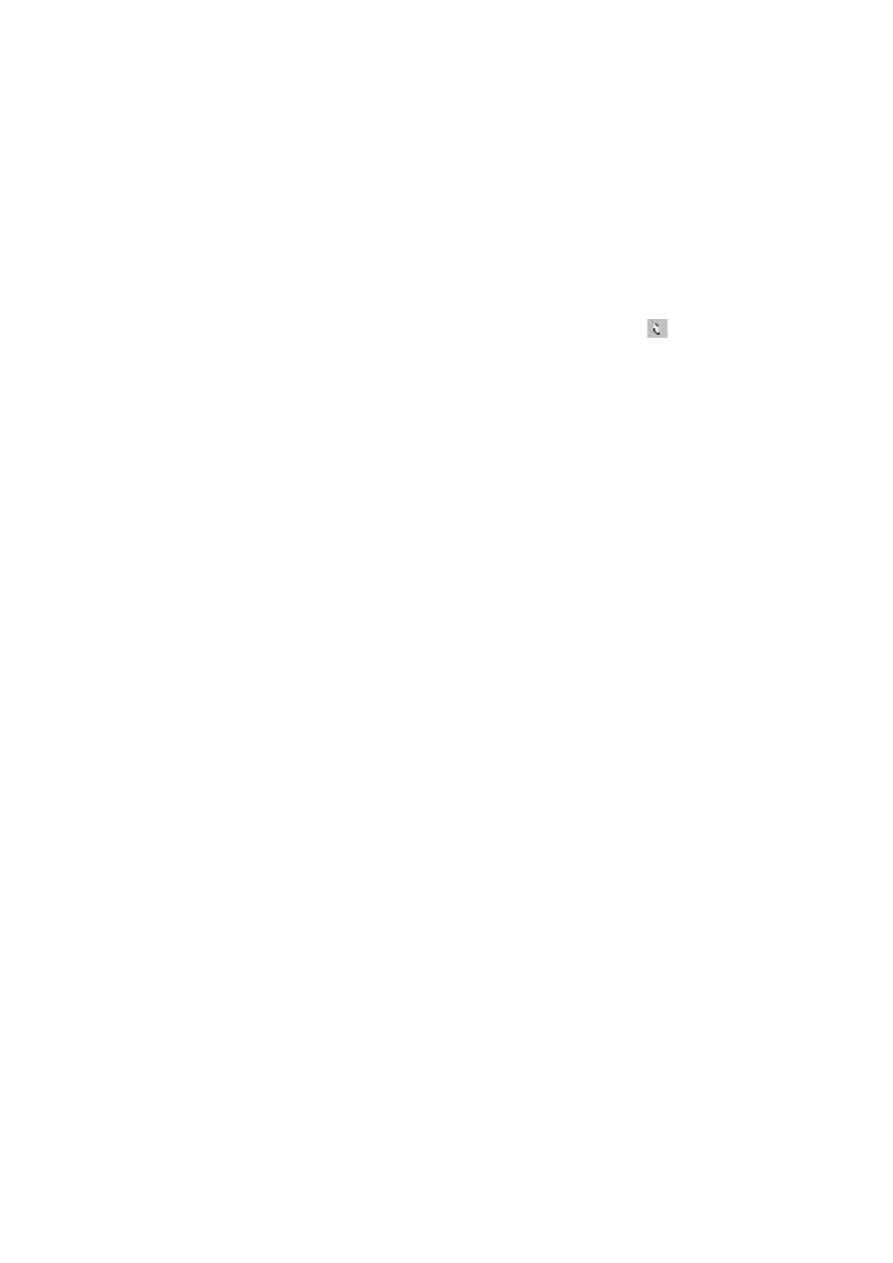
Temat 2B: Klasyfikacja nadzorowana.
3
Po zamknięciu edytorów Representation Class i Domain Class wróciłeś do okna Create
Sample Set. W oknie tym należy zdefiniować zestaw obrazów (Map List), tj. listę kanałów
spektralnych, na podstawie których program utworzy statystyki pól treningowych i które potem
wykorzysta w klasyfikacji.
•
Naciśnij przycisk Create MapList (po prawej stronie okienka MapList). Na ekranie pojawi
się okno dialogowe Create MapList;
•
Wprowadź Landsat jako nazwę zestawu obrazów. Zaznacz w lewym oknie wszystkie 6
kanałów spektralnych (lan_1, lan_2 …. Lan_7) i przenieś je na prawą stronę. Zatwierdź
operację przyciskiem OK.
Wykonanie powyższych operacji spowoduje uruchomienie edytora Sample Set
(zmieniła się m.in. nazwa okna mapy oraz zmienił się zestaw dostępnych na pasku ikonek), w
którym widzimy dwa okna: jedno zawiera KB, drugie – statystyki pól treningowych.
•
Powiększ fragment obrazu zawierający las i wciśnij przycisk Normal
. Trzymając
wciśnięty lewy przycisk myszki wybierz piksele pola treningowego. Po zwolnieniu
przycisku w oknie Sample Statistics pokażą się statystyki aktualnie wybranej próbki
pikseli (Current Selection).
•
Naciśnij prawy przycisk myszki. W menu kontekstowym, które się pojawiło wybierz Edit.
Wybierz odpowiednią klasę z listy (las). Spowoduje to dodanie wybranych aktualnie
pikseli do zestawu pól treningowych danej klasy i aktualizację statystyk w górnej części
tabeli.
•
Wybierz i dodaj kolejne pola treningowe klasy las, a następnie pozostałych wydzielanych
kategorii użytkowania. Pamiętaj, aby próbki były reprezentatywne dla danej klasy,
homogeniczne i wystarczająco liczne.
Okno Sample Statistics zawiera nazwę i kod wybranej klasy oraz numery kanałów
spektralnych. Dla każdej z klas podawane są następujące statystyki:
- średnia wartość piksela (Mean);
- odchylenie standardowe wartości pikseli (StDev);
- ilość pikseli o wartości dominującej (Nr);
- dominująca wartość piksela (Pred.);
- całkowita ilość pikseli w próbce danej klasy (Total).
Ilość pikseli w próbce każdej z klas nie powinna być mniejsza niż 60 (10 x ilość
kanałów spektralnych użytych w klasyfikacji). Optymalna ilość pikseli w próbce klasy wynosi
kilkaset. Należy zwracać uwagę na reprezentatywność i homogeniczność wybieranych próbek
klas – kontrolować je można m.in. porównując statystyki aktualnie wybranej próbki i wszystkich
pól treningowych danej klasy.
3. Analiza sygnatur pól treningowych
Program umożliwia wizualizację położenia pikseli pól treningowych w dowolnej
dwukanałowej przestrzeni spektralnej, co z kolei pozwala na ocenę zróżnicowania spektralnego
poszczególnych zestawów pól treningowych i ewentualnie podjęcie decyzji o ich modyfikacji.
•
W pasku narzędziowym edytora Sample Set wciśnij przycisk Feature Space. Na ekranie
pojawi się okno dialogowe Feature Space (opcja jest też dostępna w trybie wyboru pól
treningowych poprzez kliknięcie prawym przyciskiem myszy).
•
Wybierz dwa kanały, dla których sporządzony zostanie wykres i wciśnij OK.
Kontroluj na bieżąco poprawność wyboru pól treningowych poprzez wizualną ocenę ich
położenia, statystyki oraz wizualizację położenia pikseli w różnych przestrzeniach
dwukanałowych. Definiuj pola treningowe wielokrotnie powtarzając czynności kontrolne,
zmieniając położenie pól treningowych, usuwając niepoprawne lokalizacje (poprzez wskazanie
takiego obszaru i przypisanie mu klasy nieokreślonej tj. ?). Po wybraniu wszystkich próbek klas
zamknij wszystkie okna i wróć do głównego okna programu ILWIS.
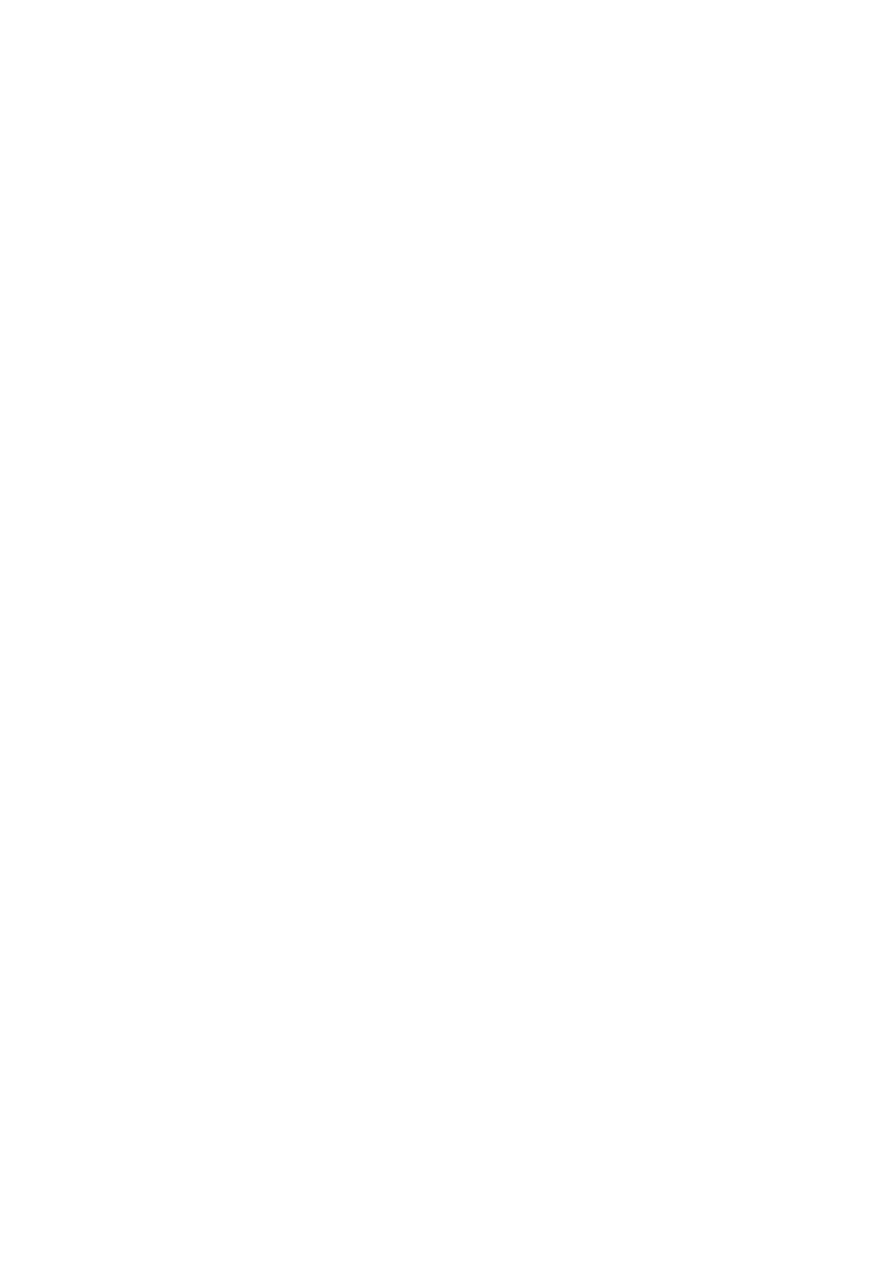
Temat 2B: Klasyfikacja nadzorowana.
4
4. Klasyfikacja nadzorowana
Teraz można przejść do właściwej klasyfikacji, czyli przyporządkowania każdemu
z pikseli obrazu wielospektralnego jednej z określanych klas.
•
W oknie Catalog naciśnij prawy przycisk myszki na pliku zestawu pól treningowych Klasy
i wybierz Classify. Na ekranie pojawi się okno dialogowe Classify. Do wyboru masz
sześć metod klasyfikacji nadzorowanej, każda z nich opiera się o przygotowane
wcześniej wzorce klas (pola treningowe);
•
Jako metodę klasyfikacji wybierz Box Classifier (klasyfikator prostopadłościenny, metoda
ć
wiczona w temacie 2A poprzez obliczenia manualne). Wartość Multiplication Factor to
odpowiednik wartości h w ćwiczeniu manualnym. Determinuje wielkość
prostopadłościanów definiujących przestrzeń spektralną dla danej klasy: wartość h=1
oznacza przedział (śr-δ;śr+δ), h=2 oznacza (śr-2δ;śr+2δ), itd.. Jako nazwę mapy, która
powstanie (Output Raster Map) wpisz klasyf_box_h2 i wybierz Show. Po wykonaniu
klasyfikacji na ekranie pojawi się okno dialogowe Display Options – Rater Map;
•
Naciśnij OK., aby zobaczyć rezultat klasyfikacji;
•
Oceń wizualnie uzyskaną mapę pokrycia/użytkowania terenu. Powtórz klasyfikację
zmieniając wartość h. Porównaj otrzymane wyniki.
5. Wstępna weryfikacja wyników i poprawa klasyfikacji
Metoda prostopadłościenna to metoda najprostsza. Przećwicz inne metody klasyfikacji:
najmniejszej odległości (Minimum Distance) i największego prawdopodobieństwa (Maximum
Likehood). Wypróbuj warianty bez użycia odległości progowej (Threshold Distance) i z jej
wykorzystaniem. Porównaj wszystkie uzyskane rezultaty pomiędzy sobą oraz wizualnie z
kompozycjami barwnymi. Które z metod i przy jakich parametrach dały najbardziej wiarygodną
mapę pokrycia/użytkowania terenu?
Podejmij decyzję, które klasy nie zostały wiarygodnie sklasyfikowane. Wróć do etapu
opracowania pól treningowych i popraw wybrane pola treningowe. Dokonaj powtórnej
klasyfikacji, wybierając metody i ich warianty głownie te, które w pierwszym etapie okazały się
najskuteczniejsze.
Wybierz najlepszą z uzyskanych map, jako ostateczny produkt, który będzie poddany
statystycznej ocenie wiarygodności.
6. Ocena dokładności wyników klasyfikacji
Ocena dokładności zostanie przeprowadzona na kompozycjach barwnych z kanałów
poddanych klasyfikacji. Do weryfikacji dokładności klasyfikacji nie należy używać danych
wykorzystanych jako pola treningowe.
Pozyskanie danych do weryfikacji w oparciu o kompozycje barwne odbywa się w
sposób następujący:
•
Otwórz kompozycję barwną w nowym oknie.
•
W otwartym oknie wybierz menu File, a następnie Create Raster Map. W oknie
dialogowym, które się pojawi wpisz nazwę tworzonej mapy (Map Name):
prawda_terenowa, nie zmieniaj ustawień georeferencji (GeoReference) i wskaż
dziedzinę (Domain), którą posiada mapa będąca wynikiem klasyfikacji (Klasy).
•
Po zaakceptowaniu zostanie automatycznie włączony tryb edycji pikseli (Pixel Editor).
W trybie tym można powiększyć sobie wybrany obszar i wskazywać piksele należące do
rozpoznawanych klas. Po wybraniu piksela (przy włączonej ikonce z palcem
wskazującym) naciśnięcie prawego klawisza myszy umożliwia przypisanie go do
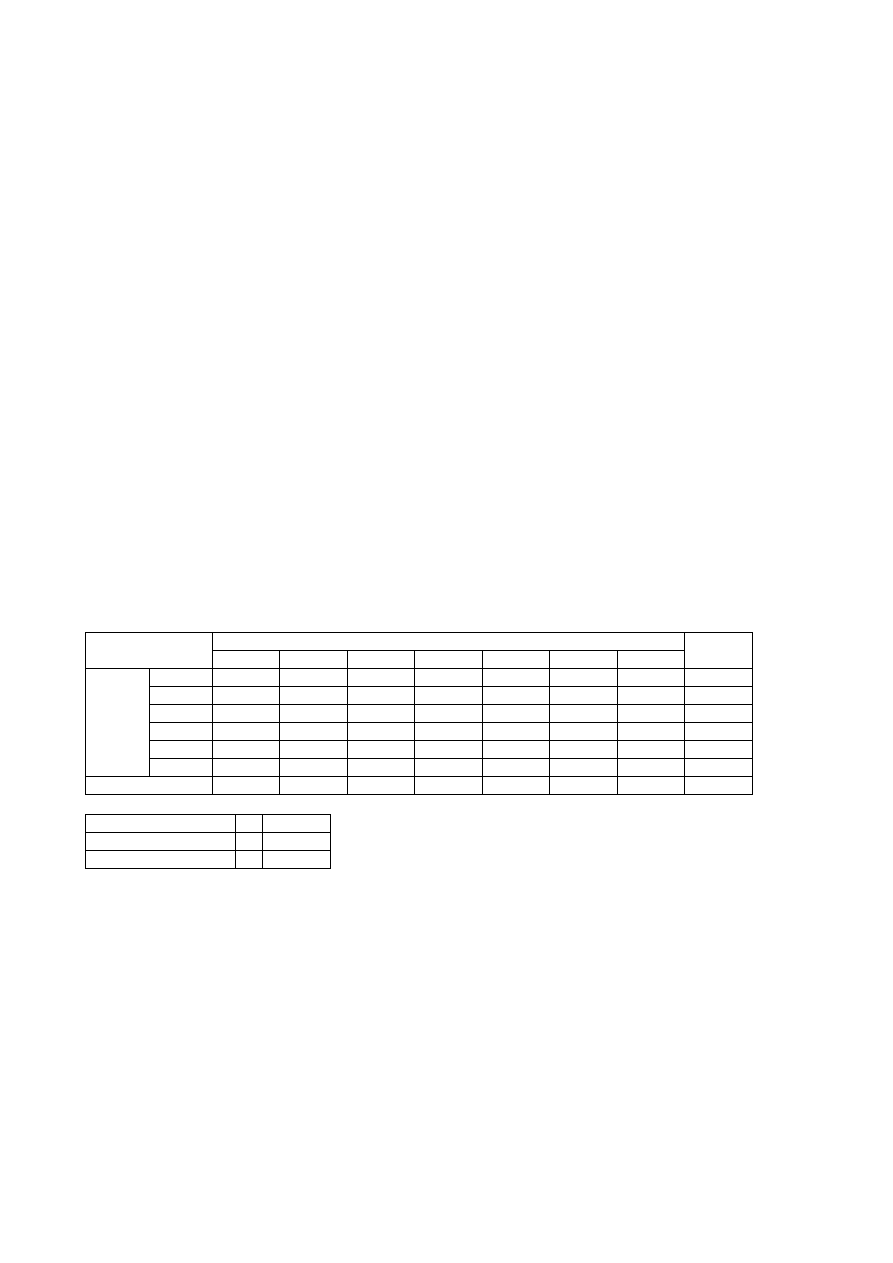
Temat 2B: Klasyfikacja nadzorowana.
5
odpowiedniej klasy (nie wskazuj prostokątnych obszarów zawierających wiele pikseli;
wybieraj pojedyncze piksele rozrzucone równomiernie po całym obrazie) . Wybieraj nie
tylko piksele łatwe do rozpoznania, co do przynależności do danej klasy (takie piksele też
łatwo sklasyfikować automatycznie), ale również te, które wzbudzają wątpliwości.
Zastanów się w takich przypadkach, do jakiej kategorii zaliczyłbyś je - ewentualnie
podejmij decyzję, że jednak oczekiwałbyś, aby nie były klasyfikowane (wtedy przypisz ?).
•
Po zakończeniu digitalizacji punktów kontrolnych zamknij okno mapy.
Przeprowadzenie w punktach kontrolnych porównania wyniku klasyfikacji i rzeczywistego
użytkowania pozwala na skonstruowanie macierzy błędów proporcjonalnych (confusion matrix).
•
W oknie Katalog wybierz utworzoną mapę „prawdy terenowej” i naciśnij na niej prawy
klawisz myszy. Pojawi się menu kontekstowym należy wybrać Raster Operations, a
następnie Cross;
•
W oknie dialogowym modułu Cross wprowadź jako drugą mapę (2nd Map) poddawany
weryfikacji wynik klasyfikacji;
•
Dla wprowadzonej mapy odznacz opcję Ignore Undefs (zaznaczenie tej opcji powoduje
nieuwzględnienie w analizie pikseli o nieokreślonym użytkowaniu; opcja ta powinna
pozostać zaznaczona dla pierwszej z map – przedstawiającej użytkowanie w punktach
kontrolnych);
•
Wprowadź nazwę dla tworzonej tabeli (Output Table) np. macierz_bledow;
•
Wciśnij przycisk Show. W oknie, które się pojawi wybierz View i Confusion Matrix;
•
Jako First Column wybierz zestaw punktów kontrolnych. Jako Second Column – wynik
klasyfikacji, a jako Frequency – kolumnę Npix.
•
Po naciśnięciu OK wyświetlona zostanie macierz błędów proporcjonalnych (poniżej
macierz z przykładowymi wynikami):
CLASSIFICATION RESULTS
forest
bush
crop
urban
bare
water
unclass
ACC
forest
440
40
0
0
30
10
10
0.83
bush
20
220
0
0
40
10
20
0.71
crop
10
10
210
10
50
10
60
0.58
urban
20
0
20
240
100
10
40
0.56
bare
0
0
10
10
230
0
10
0.88
TEST
SET
water
0
20
0
0
0
240
10
0.89
REL
0.90
0.76
0.88
0.92
0.51
0.86
W powyższym przykładzie rzędy macierzy odpowiadają klasom stwierdzonym
w terenie, kolumny – klasom na mapie uzyskanej w wyniku klasyfikacji. Na przekątnej macierzy
odczytać możemy ilość poprawnie zaklasyfikowanych pikseli, np. w 440 przypadkach piksele
zaklasyfikowane jako las (forest) okazały się rzeczywiście lasem w trakcie weryfikacji terenowej.
Pozostałe elementy macierzy informują nas o błędach klasyfikacji. W powyższym
przykładzie dla analizowanej próbki: 20 pikseli sklasyfikowanych jako las okazało się być
krzewami (bush), 10 – uprawami (crop) i 20 zabudową (urban). Z drugiej strony, w 40
przypadkach dla punktów kontrolnych, których użytkowanie zweryfikowano jako las, wynik
klasyfikacji wskazywał krzewy, dla 30 odkrytą glebę (bare), dla 10 wodę (water), a 10 pozostało
niesklasyfikowanych (unclass).
Wartości w kolumnie ACC (Accuracy – tzw. Dokładność producenta) mówią
o dokładności klasyfikacji. Jest to stosunek poprawnie sklasyfikowanych pikseli danej klasy
w próbce weryfikacyjnej do wszystkich pikseli danej klasy w tej próbce.
Average accuracy
= 74.25%
Average reliability
= 80.38%
Overall accuracy
= 73.15%
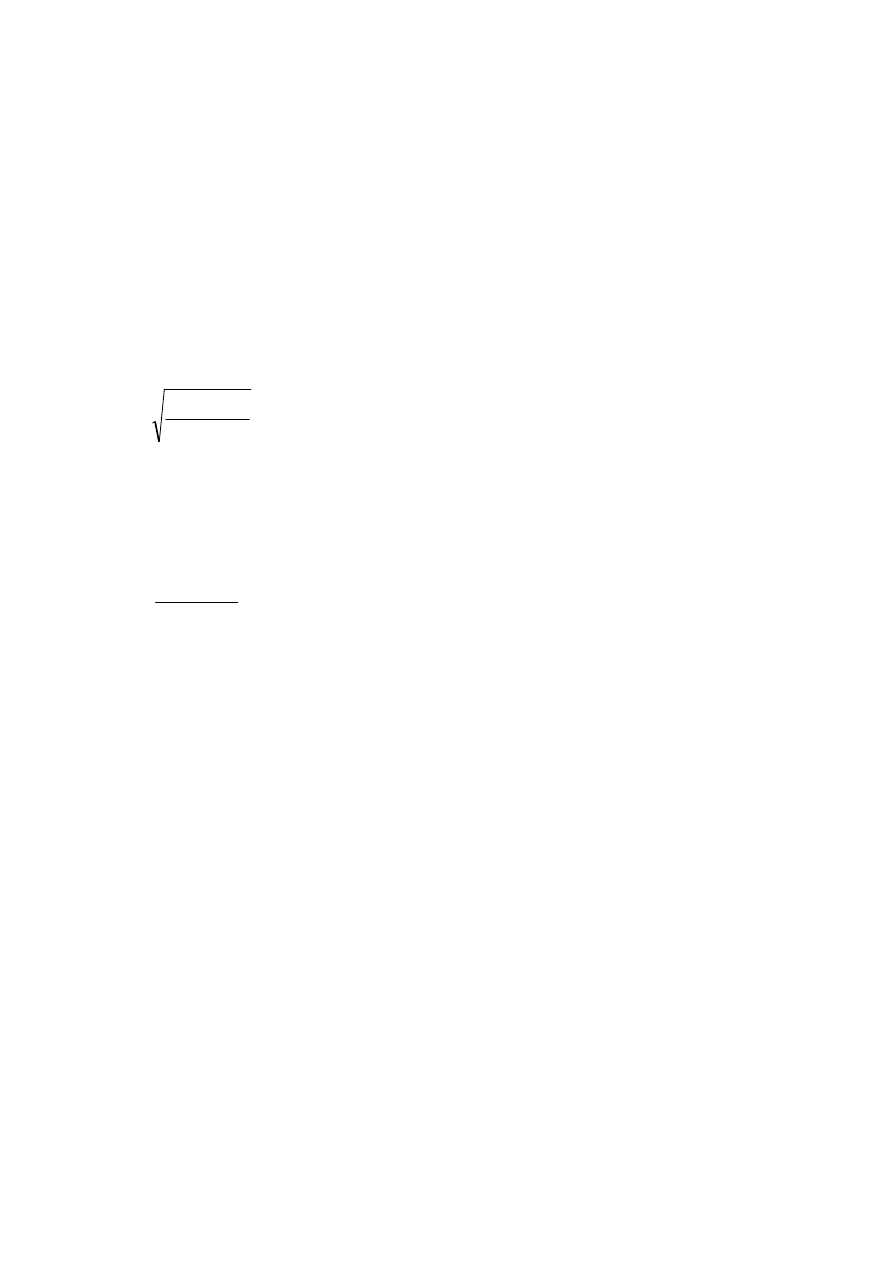
Temat 2B: Klasyfikacja nadzorowana.
6
Wartości w kolumnie REL (Reliability – tzw. Dokładność użytkownika, Wiarygodność)
mówią o wiarygodności uzyskanego wyniku klasyfikacji. Jest to stosunek ilości poprawnie
sklasyfikowanych pikseli do ilości wszystkich pikseli zaklasyfikowanych do danej klasy.
Average accuracy oraz Average reliability – wartości średnie policzone jako suma
wartości dla poszczególnych klas podzielona przez ich ilość.
Overall accracy – Dokładność klasyfikacji – ilość poprawnie sklasyfikowanych pikseli
w stosunku do wszystkich pikseli w próbce weryfikacyjnej.
Dokładna analiza macierzy błędów proporcjonalnych pozwala nie tylko na określenie
dokładności klasyfikacji, ale również na zidentyfikowanie mylonych ze sobą klas i w efekcie na
ewentualną poprawę doboru pól treningowych.
Dokładność klasyfikacji oszacowana w oparciu o macierz błędów proporcjonalnych
zawiera się w pewnym przedziale ufności zależnym od ilości użytych punktów kontrolnych.
Przedział ten określony jest wzorem:
n
p
p
z
e
)
1
(
2
−
=
z – zmienna standardowego rozkładu normalnego (1,96 dla poziomu ufnośći 95%),
p – błąd proporcjonalny (1 - Overall Accuracy),
n – liczba punktów kontrolnych.
Przekształcając powyższy wzór oszacować można ilość punktów niezbędną do oceny
dokładności z zakładanym przedziałem ufności.
2
2
)
1
(
e
p
p
z
n
−
=
Po takich zabiegach możesz na przykład podać, że dokładność klasyfikacja wynosi
0,82 +/- 0,06 (wartości przykładowe).
Wytyczne do sprawozdania – wersja podstawowa
Przygotować krótkie sprawozdanie techniczne zawierające opis przeprowadzonych prac
(uwaga: należy podać szczegóły dotyczące wybranego klasyfikatora). Dołączyć, w postaci
ilustracji:
- obraz zawierający zdefiniowane pola treningowe;
- wybrany wynik klasyfikacji;
Dokonaj oceny dokładności klasyfikacji. Przyjmij, że chcesz oszacować dokładność
klasyfikacji na poziomie 0,05 (przedział ufności +/- 0,05) i zakładasz, że uzyskasz dokładność
klasyfikacji około 0,85. Oblicz, z ilu punktów kontrolnych (n) będziesz musiał skorzystać przy
ocenie dokładności klasyfikacji.
Wykonaj zadanie przy tak ustalonej próbce. Utwórz macierz błędów proporcjonalnych
i zobacz, jaką uzyskałeś dokładność mapy pokrycia/użytkowania terenu, i przy jakim faktycznie
przedziale ufności (znając po klasyfikacji wartość (p) podstaw ją do wzoru na (e) i zweryfikuj w
ten sposób początkowe założenia).
Do sprawozdania załącz macierz błędów proporcjonalnych, wartości uzyskanej
dokładności klasyfikacji, oraz przedział ufności.
Zadanie dodatkowe (w opcji podstawowej maksymalna ocena to: db):
Wybrać dwie dodatkowe klasy pokrycia terenu (lub zastąpić jedną z klas dwoma bardziej
szczegółowymi) i dla zwiększonej w ten sposób ilości klas wykonać ponownie klasyfikację
i ocenę dokładności. Do sprawozdania dołączyć wszystkie mapy i dane dla opcji podstawowej
oraz dodatkowo dołączyć materiały dla wersji rozszerzonej.
Wyszukiwarka
Podobne podstrony:
klasyfikacja, Kopia konspekt-klasyfikacja-manualna
klasyfikacja, Kopia konspekt-klasyfikacja
Kopia Konspekt 39cd, AWF, Piłka ręczna
Kopia konspekt godziny 2 id 247 Nieznany
Kopia (2) Konspekt
Kopia (2) Konspekt- pęcherzyk żołciowy DOBRY!!!
Pływanie, Kopia KONSPEKT 5, Konspekt lekcji: 5
Kosz, Kopia (2) Konspekt 2cd, Tok lekcji
Kosz, Kopia konspekt 9, Konspekt lekcji: 9
konspekty, Kopia Konspekt 39cd, Tok lekcji
Kosz, Kopia (2) Konspekt 8cd, Tok lekcji
Kosz, Kopia (2) Konspekt 8, Konspekt lekcji:
Kosz, Kopia konspekt 7, Konspekt lekcji: 7
Kopia (3) konspekt 6
Kopia KONSPEKT NR 37 Piłka nożna trening strumieniowy 1
Kopia konspekt godziny 2
Kopia (2) Konspekt pęcherzyk żołciowy DOBRY!!! 2
więcej podobnych podstron